Qu’est-ce que la fonction Wi-Fi sécurisé et pourquoi l’utiliser ?

La fonction Wi-Fi sécurisé de ton smartphone Galaxy te permet de naviguer sur Internet en toute sécurité, même lorsque tu utilises des réseaux Wi-Fi publics non sécurisés. Elle offre une protection en cryptant le trafic web et en bloquant les applications de suivi. De plus, tu as jusqu’à 1024 Mo par mois gratuit et, si tu en veux plus, tu peux acheter un autre forfait.
Remarques :
- Cette fonction peut ne pas être prise en charge sur tous les smartphones Galaxy.
- La disponibilité peur varier selon le pays, l’opérateur ou l’environnement réseau.
- Certaines applications ou certains sites peuvent ne pas autoriser une connexion à un réseau Wi-Fi sécurisé.
Si tu veux t’assurer que tes données personnelles sont en sécurité lorsque tu te connectes à un réseau Wi-Fi, procède ainsi :
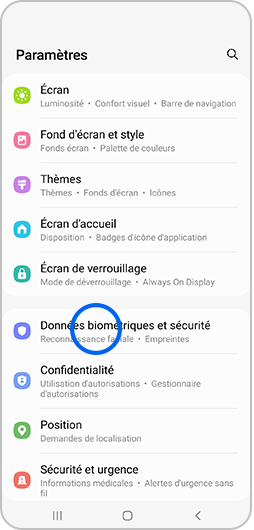
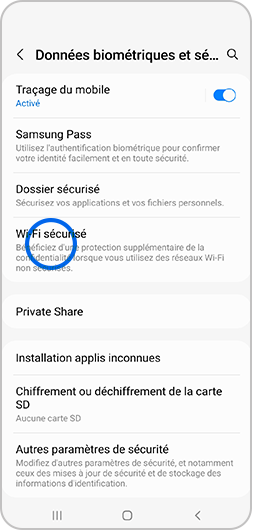
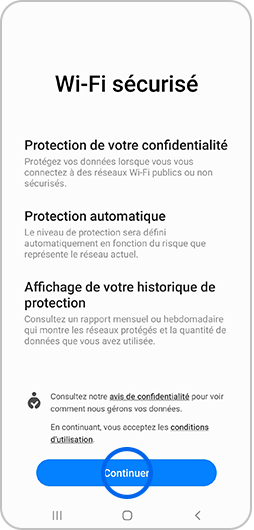

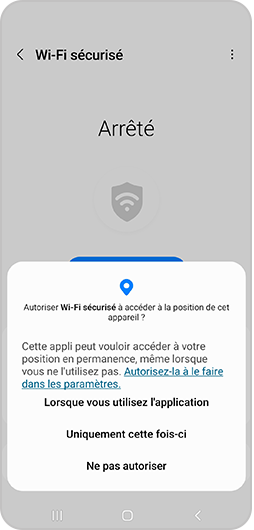
Remarque : Si tu souhaites désactiver le Wi-Fi sécurisé, il suffit d’appuyer sur Arrêter.

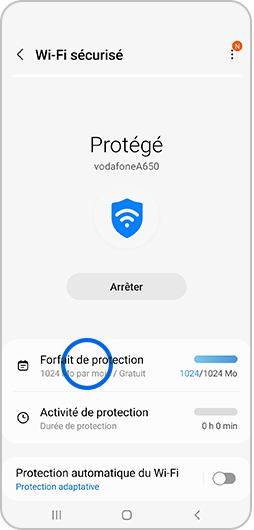
Remarque : Le forfait inclut par défaut est de 1024 Mo par mois de Wi-Fi sécurisé.
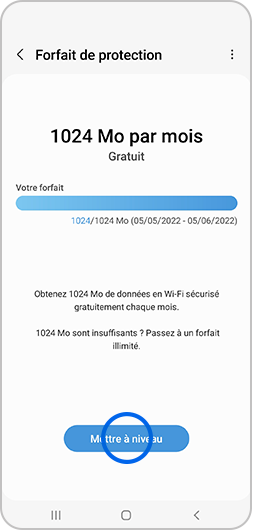
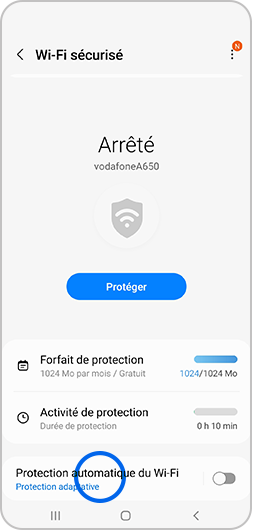
Lorsque tu actives la Protection automatique du Wi-Fi, une fenêtre pop-up s’affiche et tu devras accepter de partager ta position avec Foursquare et donc accepter le traitement de tes données de géolocalisation. Cependant, si tu refuses, tu ne pourras pas accéder aux options de niveau de protection suivantes :
- Protection adaptative : elle ajuste le niveau de protection automatiquement en fonction du réseau Wi-Fi auquel tu es connecté(e).
- Protection Wi-Fi public seulement : elle protège ta connexion Wi-Fi lorsque tu es connecté(e) à des réseaux Wi-Fi non sécurisés ou publics.
- Protection du DNS seulement : elle chiffre les requêtes DNS lorsque tu es connecté(e) au Wi-Fi afin de protéger ta confidentialité.
- Réseaux Wi-Fi de confiance : tu peux ajouter un réseau de confiance à ta liste mais la connexion à ce réseau ne sera pas protégée.
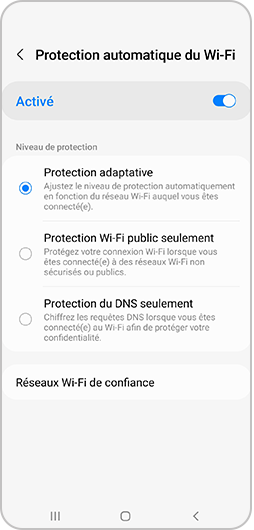
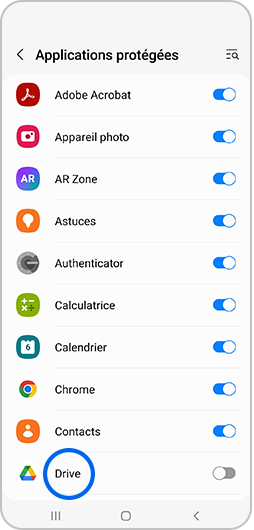
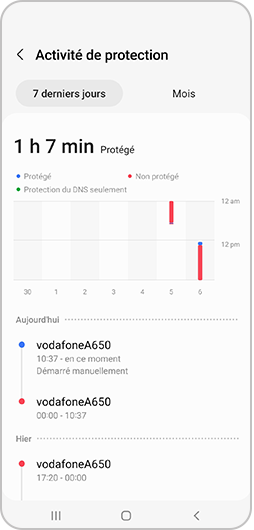
Le Wi-Fi sécurisé inclut de paramètres supplémentaires. Par exemple, tu peux ajouter une icône Wi-Fi sécurisé à ton écran d'applications pour un accès rapide ou désactiver le suivi de tes données d'utilisation. Tu peux également sortir du Wi-Fi sécurisé en supprimant tes données personnelles. Pour cela, procède ainsi :
Ouvre les Paramètres de ton smartphone, sélectionne Données biométriques et sécurité, appuie sur Wi-Fi, puis sur Plus d’options (les trois points verticaux situés en haut à droite de l’écran). Enfin, sélectionne Paramètres.
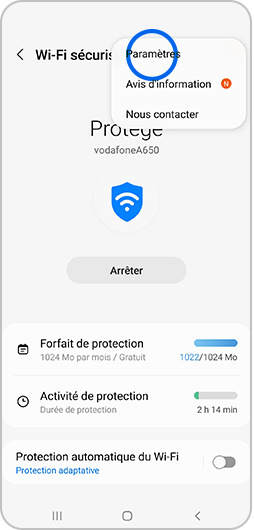
Dans les paramètres du Wi-Fi sécurisé, tu trouveras les options suivantes :
- Applications protégées : cette option te permet de protéger les applications que tu souhaites sécuriser.
- Afficher icônes sur écran Applis : tu peux ajouter l’icône du Wi-Fi sécurisé à l’écran des applications afin de le trouver facilement.
- Utilisation protection HTTPS : si tu as besoin de plus de sécurité, tu peux effectuer une mise à niveau vers un forfait illimité pour une sécurité maximale.
- Refusez l’accès aux données d’utilisation : le Wi-Fi sécurisé recueille automatiquement toutes tes habitudes d’utilisation. Pour le désactiver, appuie sur cette option, sélectionne Paramètres dans la fenêtre pop-up qui s’affiche, puis désactive les applications dont tu souhaites refuser l’accès.
- Effacement des données personnelles : cette option désactive le Wi-Fi sécurisé en effaçant toutes tes données. Pour cela, lis les conditions et accepte d’effacer tes données personnelles en cochant cette case puis en appuyant sur Effacer et quitter.
- À propos du Wi-Fi sécurisé : tu peux consulter la dernière version logicielle installée, les conditions d’utilisation, la politique de confidentialité ainsi que les licences open source.
Dois-je créer un compte Samsung pour utiliser le Wi-Fi sécurisé ?
Oui, obligatoirement, car ce service est lié à ton compte Samsung. Si tu supprimes ton compte Samsung sur ton smartphone, tes données seront également supprimées. Toutefois, si tu te reconnectes avec le même compte, tu pourras réutiliser ton forfait antérieur.
Puis-je utiliser le même forfait de protection sur plusieurs appareils ?
Le forfait de protection pourra uniquement être utilisé pour un appareil à la fois, parmi tous tes appareils connectés à un même compte Samsung. Toutefois, en t’abonnant à l’option d’1 mois illimité, tu peux utiliser ce même forfait de protection sur un autre appareil pendant un mois. La date du paiement et les conditions du forfait ne changerons pas. Pour cela, ouvre les Paramètres de ton smartphone, sélectionne Données biométriques et sécurité, puis Wi-Fi sécurisé. Sélectionne Forfait de protection, choisis parmi les deux options proposées en sélectionnant soit S’abonner pour 1 mois illimité avec essai gratuit de 1 mois soit Acheter pour 24 heures illimités. Ensuite, suis les instructions à l’écran.
Comment annuler mon forfait de protection ?
Tu peux annuler ton forfait de protection dans le menu de l’option Wi-Fi sécurisé. Même si un forfait est annulé, la protection durera encore un jour ou un mois selon l’option achetée. Avec le forfait d’1 mois illimité, votre annulation sera effective à partir du mois suivant. Pour cela, ouvre les Paramètres de ton smartphone, sélectionne Données biométriques et sécurité, puis Wi-Fi sécurisé. Sélectionne Forfait de protection puis choisis l’option de 1024 Mo par mois de protection gratuite.
Qu’est-ce que l'identification de l'utilisateur (ID utilisateur) ?
L’ID est composé d'informations spécifiques à l'appareil et de vos informations de compte Samsung. Le Wi-Fi sécurisé fournit une estimation du nombre de données par mois en fonction de l’ID. Si tu utilises cette fonction sur plusieurs appareils, tu recevras plusieurs ID utilisateur. Cela signifie que si tu utilises le Wi-Fi sécurisé sur plusieurs appareils avec un compte Samsung, tu bénéficieras d'une protection des données gratuite de 1024 Mo pour chaque dispositif Samsung.
Merci d'avoir partagé votre avis avec nous!
Veuillez svp répondre à toutes les questions.
_JPG$)